在平时大家用到SQLServer的时候很多,也经常会对其进行各种操作,简单的数据查询或添加还没什么问题,顶多就是添加错误直接删除就可以了,但如果你操作的是重要的数据库,而且库中有着重要的数据,更甚至你还进行了update、delete操作,那该怎么办呢?
解决方案:
SQLServer中误删除数据的恢复本来不是件难事,从事务日志恢复即可。但是,这个恢复需要有两个前提条件:
1.至少有一个误删除之前的数据库完全备份。
2.数据库的恢复模式(Recoverymode)是“完整(Full)”。
那么问题来了,如何查看数据库的恢复模式呢?
查看或更改数据库恢复模式
1.连接到相应的SQLServer数据库引擎实例之后,展开“数据库”;
2.右键单击所要进行操作的数据库,再选择“属性”,打开“数据库属性”对话框;
3.在“选择页”窗格中,单击“选项”;
4.当前恢复模式显示在“恢复模式”列表框中;
5.在列表中就可以选择不同的模式来更改恢复模式啦~~~
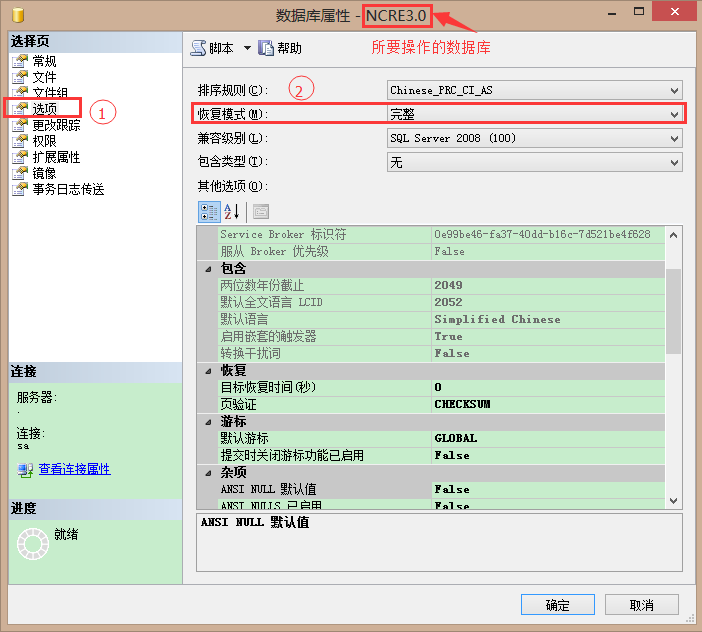
详述
继续说如何解决delete的问题。针对前面所说的两个前提条件,会有三种情况:
情况一、如果这两个前提条件都存在,通过SQL语句只需三步就能恢复(参考文章),无需借助第三方工具。
a)备份当前数据库的事务日志:BACKUPLOG[数据库名]TOdisk=N'备份文件名'WITHNORECOVERY
b)恢复一个误删除之前的完全备份:RESTOREDATABASE[数据库名]FROMDISK=N'完全备份文件名'WITHNORECOVERY,REPLACE
c)将数据库恢复至误删除之前的时间点:RESTORELOG[数据库]FROMDISK=N'第一步的日志备份文件名'WITHSTOPAT=N'误删除之前的时间点',RECOVERY
情况二、如果第1个前提条件不存在,第2个前提条件存在,需要借助第三方工具。
情况三、如果第2个前提条件不存在,无法恢复。所以,一定要将数据库恢复模式设置为“完整(Full)”。
第三方工具恢复
根据搜索的情况看,第三方工具有多种,比如:LogExplorerforSQLServer、SQLLogRescue、SysToolsSQLRecovery、RecoveryforSQLServer;但前两种不支持SQLServer2008;第三种支持,但需要购买,Demo版没有数据恢复功能;而RecoveryforSQLServer,虽然也是商业软件,需要购买,但Demo版可以恢复数据,只要数据库文件不超过24Gb。
假如现在面临的是第二种情况,需要找第三方工具。
开始找的是LogExplorerforSQLServer,不支持SQLServer2008。
后来找的是SQLLogRescue,也不支持SQLServer2008。
接着找到的是SysToolsSQLRecovery,支持SQLServer2008,但需要购买,Demo版并没有数据恢复功能。
最终在officerecovery.com上找到RecoveryforSQLServer,虽然也是商业软件,需要购买,但Demo版可以恢复数据,只要数据库文件不超过24Gb。幸好朋友的数据库文件不大,用它完成了误删除数据的恢复。
下面分享一下用RecoveryforSQLServer进行恢复的操作步骤:
1.运行RecoveryforSQLServer
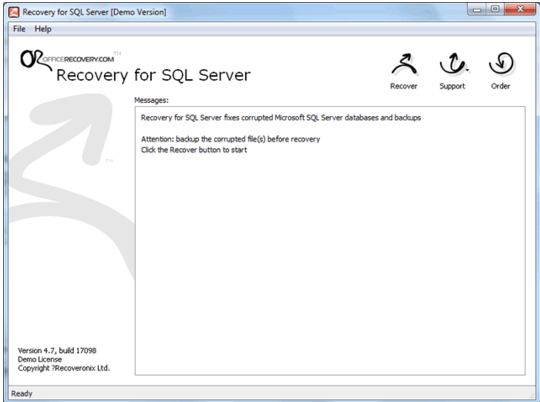
2.点击菜单中的File>Recover,选择要恢复的数据库的数据文件(.mdf)
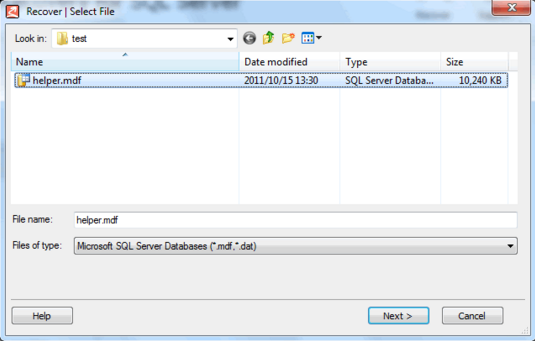
3.Next>Next,进入RecoveryConfiguration界面,选择Custom(选择了Custom才可以选择从日志中恢复误删除的数据)。
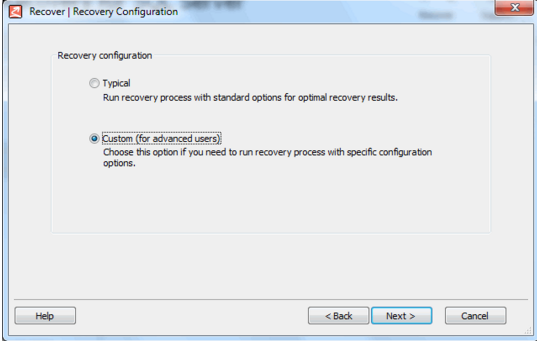
4.Next进入Recoveryoptions窗口,选中Searchfordeletedrecords,并选择要恢复的数据库的日志文件路径(logfilepath)。
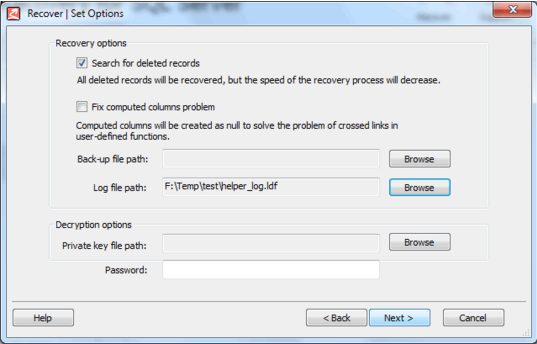
5.Next并选择目标文件夹(Destinationfolder),用于存放恢复过程中生成的SQL语句与bat文件。
#p#分页标题#e#
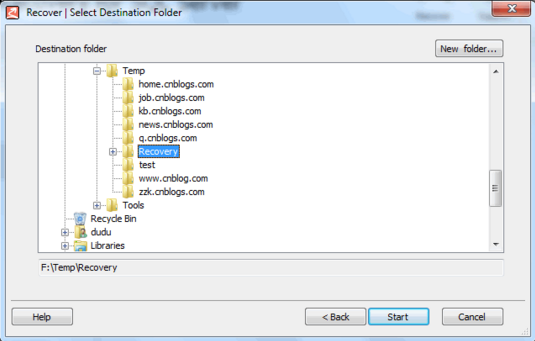
6.点击Start,开始恢复操作(在上一步选择的目标文件夹中生成相应的SQL文件与Bat文件),然后,出现SQLServerDatabaseCreationUtility窗口。
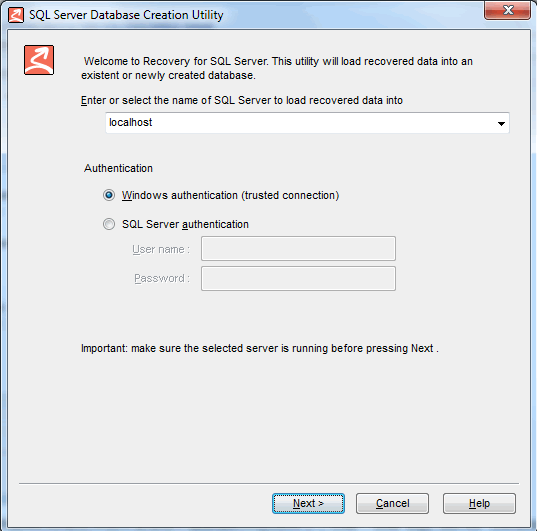
7.Next,选择被恢复数据存放的目标数据库。
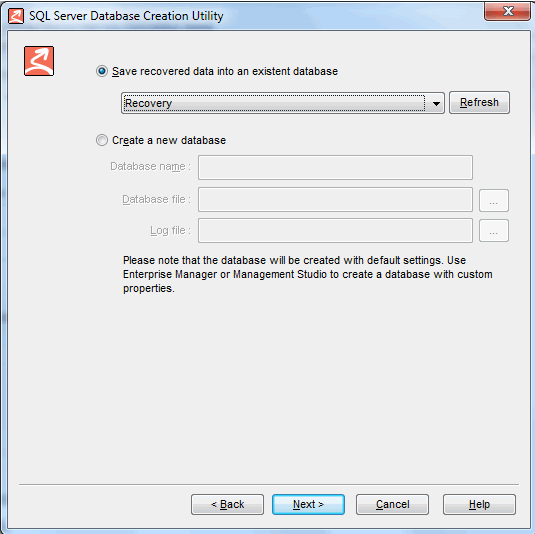
8.Next,选择Importavailiabledatafrombothdatabaseandlogfiles
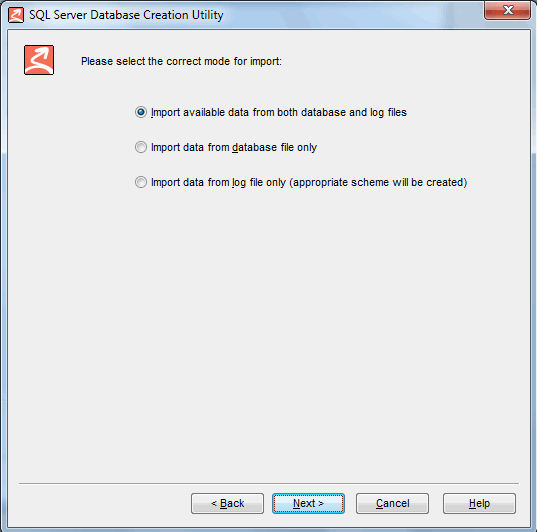
9.Next,Next,然后就完成数据的恢复!
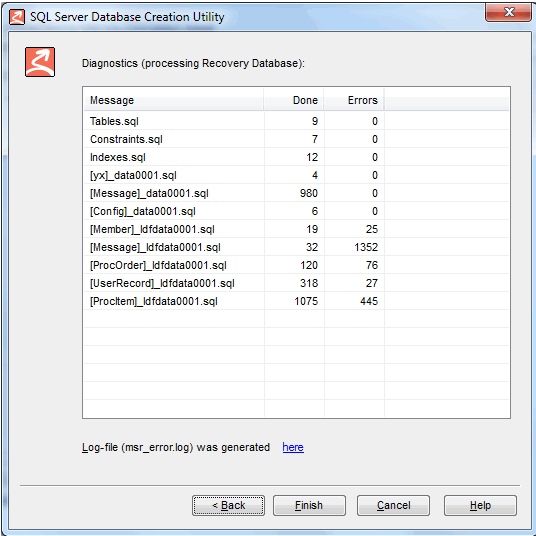
小编结语:
数据库一定要多做备份,常做备份;而且还是不要轻易拿含有重要数据的库来进行操作,有个测试库最好了。大家要认真对待数据库,数据无价,容不得失误!
所以,做为程序员,做数据调试的时候,必须要先备份数据库!
由于本方案是针对SQLServer2008来解决的,小编的SQLSwrver为2012版本,所以以上过程小编没有实战,还期待大家谁有机会尝试了告知小编哦!
